コレクションを使用すると、Boxアカウント内に自分用にコンテンツをグループ化し、名前を付けて、所有または共有しているファイルやフォルダを整理することができます。 コンテンツは共有することができますが、コレクションは共有されず、自分だけに表示されます。
コレクションを使うと、以下のことが可能になります。
- Boxのコンテンツをコレクションとして、自分にわかりやすいグループにまとめて整理
- これらのコレクションに、明確で意味があり見つけやすい名前を設定
- 必要なコンテンツに簡単にアクセス
コレクションを作成するには:
- 左サイドバーで、[マイコレクション] の横にある [+] をクリックします。 [コレクションの作成] ウィンドウが表示されます。
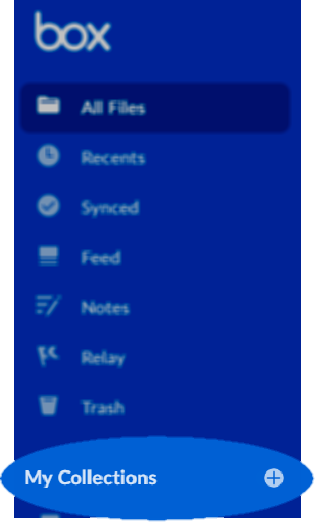
- [コレクションの作成] ウィンドウの [名前] に、コレクションの名前を入力します。
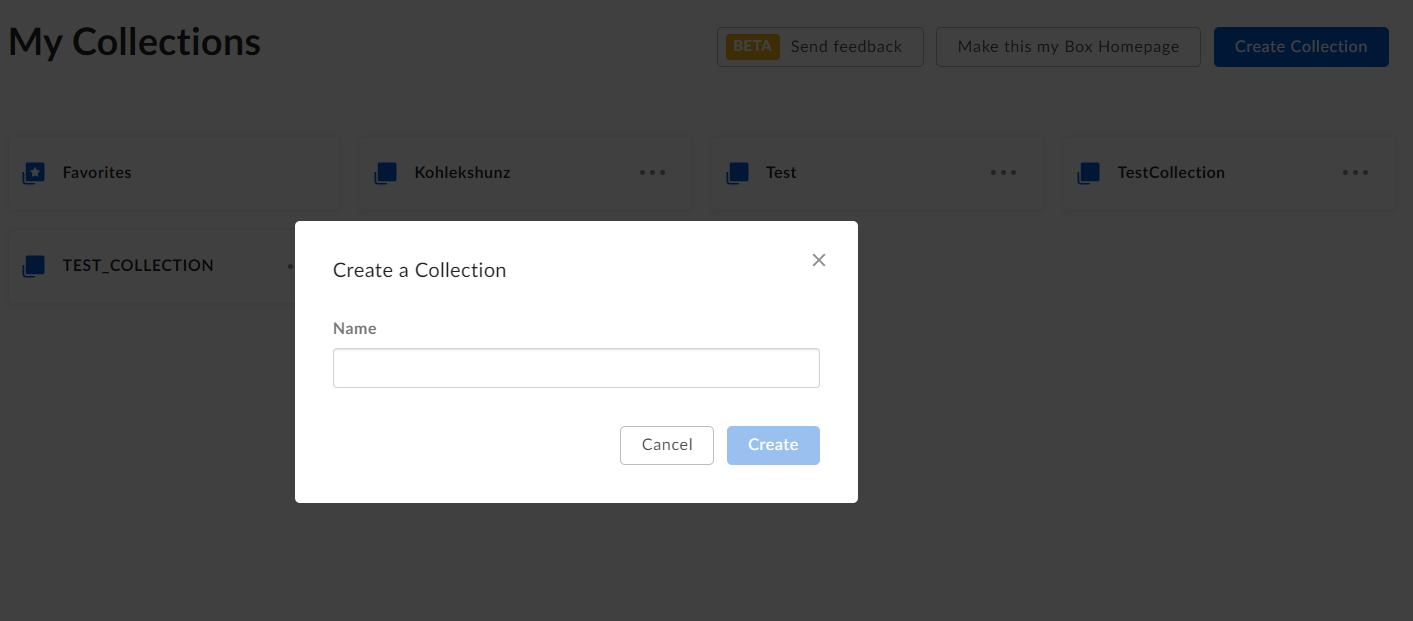
- [作成] をクリックします。
左サイドバーの [マイコレクション] の下に、自分のすべてのコレクションがお気に入りと一緒に表示されます。
コレクションは展開したり折りたたむことができます。また、Boxは最後に展開されたコレクションを記憶しています。 次回Boxにログインした際にはそのコレクションが展開表示されます。そのためコレクションを繰り返しアクセスしたい場合に便利です。
コレクションを表示するには: 左サイドバーでコレクションの名前をクリックします。 プレビューウィンドウに、コレクション内のフォルダ名とファイル名が表示されます。
コレクションに新しい項目を追加するには:
- [すべてのファイル] ウィンドウで、追加したい項目を強調表示します。
- [すべてのファイル] ウィンドウから、左サイドバーの [マイコレクション] の下にあるコレクションに、項目をドラッグアンドドロップします。
ヒント
コンテンツのプレビューまたは項目の選択を行うと、星印のついてる四角形のアイコンが表示されるので、それをクリックします。
![]()
コレクションに項目を追加するには、コレクションの名前の横にあるチェックボックスをオンにします。
![]()
注
- コレクションにファイルやフォルダを追加すると、Boxアカウント全体でファイル名とフォルダ名の横にコレクション名が表示されます。
- お気に入りカテゴリはコレクションになりました。
コレクションの項目を別のコレクションに移動するには:
- 左のサイドバーでコレクションをクリックします。 Boxウィンドウ内でそのコレクションが開きます。
- 開いたコレクション内のファイルまたはフォルダを強調表示します。
- 強調表示した項目を左サイドバーにドラッグし、コレクションにドロップします。
コレクションの名前を変更、または削除するには:
- 左サイドバーの [マイコレクション] で、コレクションの名前をクリックします。 Boxウィンドウ内でそのコレクションが開きます。
- ウィンドウの上部で、開いたコレクション名の横にある省略記号 [...] をクリックし、[名前を変更] または [削除] をクリックします。
コレクションから項目を削除するには:
- 左のサイドバーからコレクションを開きます。
- [マイコレクション] ウィンドウで目的の項目にカーソルを合わせ、右クリックします。
- [コレクション] にカーソルを合わせます。
- ドロップダウンメニューで、コレクションの名前の横にあるチェックボックスをオフにします。
ヒント
Boxをさらにパーソナライズするには、マイコレクションをBoxのホームページにします。
マイコレクションをBoxのホームページにするには:
- 左サイドバーで [マイコレクション] をクリックします。 [マイコレクション] ウィンドウが開きます。
- [マイコレクション] ウィンドウの上部にある [これをBoxホームページにする] をクリックします。